విషయ సూచిక
మీ వీడియో ఫుటేజీని చాలా జాగ్రత్తతో తీసుకోకపోతే, కొద్దిగా కెమెరా షేక్, వొబుల్ లేదా రోల్ ఉన్న క్లిప్లను మీరు ఎడిట్ చేస్తూ ఉంటారు.
ఇది ఉద్దేశపూర్వకంగా జరిగినది కాదని ఊహిస్తే - ఉదా. ఎవరైనా అడవి దున్న నుండి పరిగెత్తుతున్న దృశ్యం-దృశ్య దృశ్యం - ఆ అదనపు కెమెరా కదలిక అంతా సూక్ష్మంగా పరధ్యానాన్ని కలిగిస్తుంది మరియు మీ చలనచిత్రం స్లోగా అనిపించేలా చేస్తుంది.
సినిమాలను ఎడిటింగ్ చేసిన దశాబ్దం తర్వాత, స్థిరీకరణ అనేది కలర్ కరెక్షన్ లాంటిదని నేను తెలుసుకున్నాను. ఇది చలనచిత్ర-సవరణ ప్రక్రియలో ఒక దశ, మీరు దీన్ని చేయడం అలవాటు చేసుకోవాలి ఎందుకంటే ఇది మీ సినిమాలకు సూక్ష్మమైన కానీ గణనీయంగా మరింత వృత్తిపరమైన అనుభూతిని ఇస్తుంది.
మరియు – శుభవార్త! - ఫైనల్ కట్ ప్రో స్థిరీకరణను సులభతరం చేయడానికి అద్భుతమైన సాధనాలను అందిస్తుంది. ఈ వ్యాసంలో, నేను మీకు ప్రాథమిక అంశాలు మరియు కొన్ని అధునాతన చిట్కాలను చూపుతాను.
కీ టేక్అవేలు
- మీ క్లిప్ని మీరు స్థిరీకరించాలనుకుంటున్న దానికి ట్రిమ్ చేయండి.
- క్లిప్పై క్లిక్ చేసి, స్టెబిలైజేషన్ ని ఎంచుకోండి>ఇన్స్పెక్టర్ .
- స్థిరీకరణ పద్ధతులు మధ్య మారండి మరియు అవసరమైన విధంగా వాటి సెట్టింగ్లను సర్దుబాటు చేయండి.
మూడు సాధారణ దశల్లో స్థిరత్వాన్ని పొందడం
ఫైనల్ కట్ ప్రో యొక్క స్థిరీకరణ సాధనాలను ఉపయోగించడం చాలా సులభం, కానీ మీరు ప్రారంభించడానికి ముందు గుర్తుంచుకోవలసిన కొన్ని విషయాలు ఉన్నాయి.
మొదటి , ఫైనల్ కట్ ప్రో స్థిరీకరణ కోసం క్లిప్ను విశ్లేషించినప్పుడు, అది మొత్తం క్లిప్లో చేస్తుంది. కాబట్టి, మీ క్లిప్లను మీకు కావలసిన పొడవుకు ఇప్పటికే కత్తిరించడానికి ఇది సహాయపడుతుంది లేదా –మీరు క్లిప్లో పరిధిని స్థిరీకరించాలనుకుంటే - క్లిప్ను విభజించండి, తద్వారా మీకు కావలసిన భాగాన్ని స్థిరీకరించవచ్చు.
రెండవది , ఫైనల్ కట్ ప్రో ఉద్దేశపూర్వక చలనం మరియు కేవలం కదిలిన కెమెరా పని లేదా మీరు సున్నితంగా చేయాలనుకుంటున్న అసంగతమైన బంప్ ఏమిటో గుర్తించడానికి మొత్తం క్లిప్ను విశ్లేషిస్తుంది.
అందుకే, మీ క్లిప్లో ఎక్కువ భాగం లేదా ఆకస్మిక కెమెరా కదలిక ఉన్నట్లయితే, క్లిప్లోని ఆ భాగాన్ని విభజించి, దానిని విడిగా విశ్లేషించడం ఉత్తమంగా పని చేస్తుంది.
ఆ అంశాలను దృష్టిలో ఉంచుకుని, స్థిరంగా ఉండటానికి ఇక్కడ మూడు దశలు ఉన్నాయి:
దశ 1: మీ టైమ్లైన్ లోని క్లిప్ను ఎంచుకోండి స్థిరీకరించాలనుకుంటున్నారు.
దశ 2: లో ఆకుపచ్చ బాణం చూపిన విధంగా మీరు ఇన్స్పెక్టర్ లోని వీడియో ప్రాపర్టీస్ ట్యాబ్లో ఉన్నారని నిర్ధారించుకోండి దిగువ స్క్రీన్షాట్.
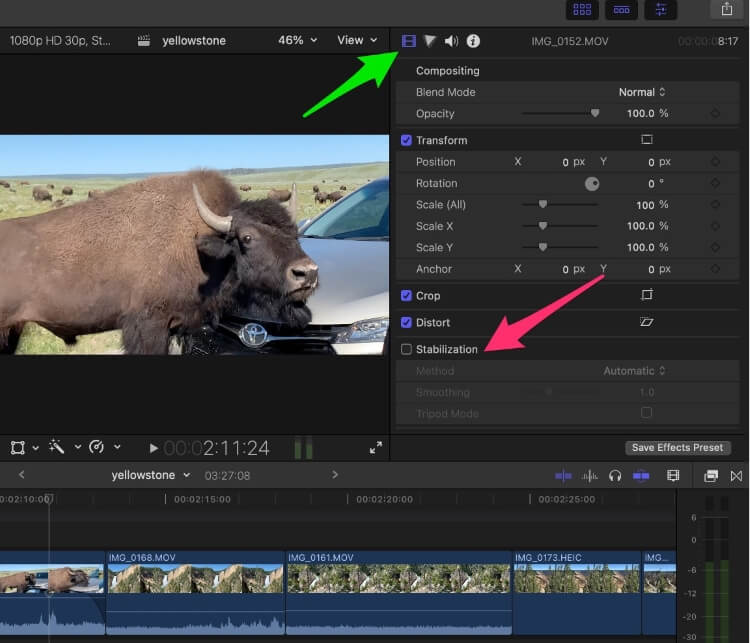
దశ 3 : ఎగువ స్క్రీన్షాట్లో ఎరుపు బాణం చూపిన విధంగా “స్థిరీకరణ” పక్కన ఉన్న చెక్బాక్స్ని క్లిక్ చేయండి.
మరియు ఇప్పుడు ఫైనల్ కట్ ప్రో పని చేస్తుంది. చిన్న క్లిప్లు త్వరగా విశ్లేషించబడతాయి, పొడవైన క్లిప్లు అంత త్వరగా కాదు. కానీ మీరు మీ వ్యూయర్ విండో దిగువన ఎడమవైపున "ఆధిపత్య చలనం కోసం విశ్లేషించడం" అనే పదాలను చూసినంత కాలం (క్రింద స్క్రీన్షాట్లోని ఎరుపు బాణం చూడండి), ఫైనల్ కట్ ప్రో ఇప్పటికీ దానిపై పని చేస్తుందని మీకు తెలుస్తుంది. .
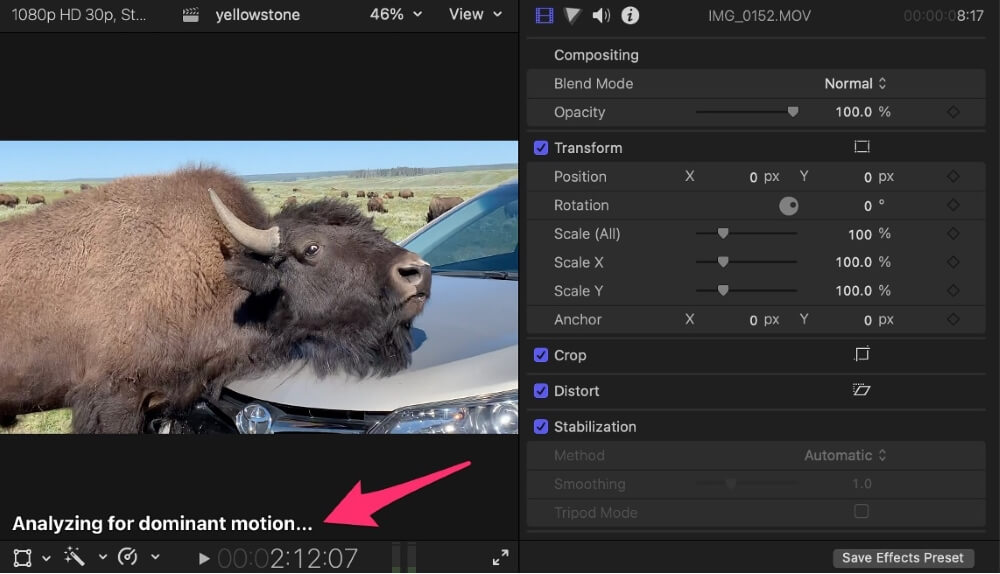
ఇది పూర్తయినప్పుడు, మీరు క్లిప్ను ప్లే చేయవచ్చు మరియు మెరుగుదలని గమనించాలి. అయితే ఇన్స్పెక్టర్ లోని “స్టెబిలైజేషన్” బాక్స్ను అన్చెక్ చేయడం మరియు మళ్లీ చెక్ చేయడం ద్వారా మీరు చేయవచ్చుఫైనల్ కట్ ప్రో యొక్క స్థిరీకరణ ప్రభావంతో మరియు లేకుండా దీన్ని చూడండి.
మెథడ్ సెట్టింగ్లను ట్వీకింగ్ చేయడం
ఫైనల్ కట్ ప్రో యొక్క ఆటోమేటిక్ స్టెబిలైజేషన్ సాధారణంగా చాలా బాగుంది, కానీ దాని పారామితులను కొద్దిగా ట్వీకింగ్ చేయడం తరచుగా ఫలితాన్ని మెరుగుపరుస్తుంది. ఇన్స్పెక్టర్ లో
కుడివైపున “స్టెబిలైజేషన్” క్రింద పద్ధతి అని లేబుల్ చేయబడిన సెట్టింగ్ ఉంది. దీని క్రింద ఉన్న సెట్టింగ్లు మీరు ఎంచుకున్న పద్ధతి పై ఆధారపడి ఉంటాయి.
Final Cut Pro డిఫాల్ట్గా “ఆటోమేటిక్” అవుతుంది అంటే అది ఉత్తమంగా కనిపిస్తుందని భావించే దాని ఆధారంగా InertiaCam మరియు SmoothCam అనే ఇతర రెండు ఎంపికల మధ్య ఎంచుకుంటుంది.
InertiaCam
InertiaCam పద్ధతి మీ కెమెరాలో ఇప్పటికే కొంత ఉద్దేశపూర్వక పాన్ లేదా రొటేషన్ లేదా జూమ్ జరుగుతోందని ఊహిస్తుంది. ఉదాహరణకు, మీరు కెమెరా రోలింగ్తో అడవి దున్నను దాటి డ్రైవింగ్ చేస్తున్నారు.
InertiaCam ఎంచుకోబడినప్పుడు, ఫైనల్ కట్ ప్రో ఆ “ఆధిపత్య చలనం” ఏమిటో గుర్తిస్తుంది, ఆపై ఏదైనా ఇతర కదలిక మీరు తీసివేయాలనుకుంటున్న అస్థిరత అని ఊహిస్తుంది.
మీరు InertiaCamని ఎంచుకున్నప్పుడు దిగువన ఉన్న ఎంపికలు ఇలా కనిపిస్తాయి:

మృదువైన సెట్టింగ్ అనేది మీరు ఫైనల్ కట్ ప్రో ఎంత స్థిరీకరణను కోరుకుంటున్నారో కొలవడం. చెయ్యవలసిన.
సాధారణంగా చెప్పాలంటే, మరింత మెరుగ్గా ఉంటుంది, కానీ మీరు గమనించే వరకు మాత్రమే చిత్రం కొద్దిగా వక్రీకరించినట్లు కనిపిస్తుంది. గుర్తుంచుకోండి, ఈ ప్రభావం వెనుక చాలా ఫాన్సీ గణితం ఉంది, కానీ ఇది ఇప్పటికీ గణితమే. తగినంత గణితాన్ని మీరు నిర్ణయించుకోవాలిచాలు.
ట్రైపాడ్ మోడ్ అనేది ఒక ఎంపిక అయితే, ఎగువ స్క్రీన్షాట్లో ఉన్నట్లుగా అది బూడిద రంగులోకి మారదు. నా ఉదాహరణలో అది బూడిద రంగులోకి మారడానికి కారణం ఏమిటంటే, పేద టయోటాపై గేదె మెడ గీసుకుని నేను డ్రైవ్ చేస్తున్నప్పుడు నా కెమెరా (ఉద్దేశపూర్వకంగా) కదులుతోంది.
కానీ నేను కెమెరాను పూర్తిగా నిశ్చలంగా ఉంచడానికి ప్రయత్నిస్తున్నా , పాన్ లేదా జూమ్ని కలిగి ఉన్నప్పటికీ, దాని ముందు జరిగే ఏ చర్యనైనా క్యాప్చర్ చేస్తూ ఉంటే, ఫైనల్ కట్ ప్రో దానిని గుర్తించగలదు నాకు ట్రైపాడ్ మోడ్ ఎంపికను ఇవ్వండి.
ట్రిపాడ్ మోడ్ని ఎంచుకున్నప్పుడు, షాట్ కదలదు. అస్సలు. ఫైనల్ కట్ ప్రో దానిని నిర్ధారించుకోవడానికి అవసరమైన గణితాన్ని చేస్తుంది. కొన్నిసార్లు ప్రభావం నమ్మశక్యం కాదు, మరియు ఫలితం ఖచ్చితంగా ఉంటుంది. ఇతర సమయాల్లో అది కొంచెం బలవంతంగా అనిపిస్తుంది.
అదృష్టవశాత్తూ, మీరు ట్రైపాడ్ మోడ్ని ఆన్ మరియు ఆఫ్ టోగుల్ చేయవచ్చు మరియు మీరు ఏ ఫలితాన్ని బాగా ఇష్టపడుతున్నారో చూడవచ్చు.
స్మూత్క్యామ్
స్మూత్క్యామ్ అనేది నా డ్రైవ్-బై బఫెలో షూటింగ్లో లాగా కెమెరా కదులుతున్న షాట్లను కదిలించడం/ట్రాకింగ్ చేయడం కోసం ఉద్దేశించబడింది. (చెడ్డ పదాల ఎంపిక, నాకు తెలుసు, కానీ నా ఉద్దేశ్యం మీకు తెలుసు...).
మీరు స్మూత్క్యామ్ని ఎంచుకున్నప్పుడు, క్రింది ఎంపికలు ఇన్స్పెక్టర్ :
 లో కనిపిస్తాయి.
లో కనిపిస్తాయి.మూడు సెట్టింగ్లు — అనువాదం , రొటేషన్ మరియు స్కేల్ – 3D స్పేస్లో అక్షాల శ్రేణిగా ఉత్తమంగా భావించవచ్చు. మీ తలపైకి వెళ్లడం కష్టమైన కాన్సెప్ట్ అయితే, దాని గురించి ఈ విధంగా ఆలోచించండి:
అది ఎడమవైపు కదులుతున్నట్లయితే,కుడివైపు, పైకి లేదా క్రిందికి కనిపించకుండా, అనువాద స్మూత్ సెట్టింగ్ని మార్చడానికి ప్రయత్నించండి.
మీ కదలిక మీ చిత్రం మధ్యలో భ్రమణం మరియు అది సరిగ్గా కనిపించకపోతే, మార్చడానికి ప్రయత్నించండి రొటేషన్ స్మూత్ సెట్టింగ్.
మరియు మీ షాట్ జూమ్ చేసే విధానం లేదా చర్య నుండి బయటకు వచ్చే విధానం స్థిరంగా కనిపించకపోతే, స్కేల్ స్మూత్ సెట్టింగ్ని మార్చడానికి ప్రయత్నించండి.
మీరు వీటితో ఆడవలసి ఉంటుంది. చాలా షాట్లు మూడు వేర్వేరు గొడ్డళ్ల కలయిక అని నా అంచనా కాబట్టి... అదృష్టం.
అయితే గుర్తుంచుకోండి, పైన పేర్కొన్న ట్వీక్లు ఏవీ పని చేయకుంటే, మీ క్లిప్ను వేర్వేరు విభాగాలుగా విభజించడానికి ప్రయత్నించండి మరియు మీ క్లిప్లోని ఒక భాగంలో ఒక సెట్టింగులు మెరుగ్గా పనిచేస్తాయో లేదో చూడండి.
ఖాళీ స్థలం సమస్య
మీరు మీ స్థిరీకరించిన ఫుటేజీని చూస్తున్నప్పుడు, మీ క్లిప్ మూలల్లో ఖాళీ స్థలం కోసం చూడండి. అసలు క్లిప్లో “చాలా ఎక్కువ” చలనం ఉన్నప్పుడు, క్లిప్ను స్థిరీకరించడం ద్వారా ఈ ఖాళీలను సృష్టించవచ్చు.
ఎందుకో అర్థం చేసుకోవడంలో సహాయపడితే, మీ కెమెరా 3 గంటల నుండి 9 గంటల వరకు ముందుకు వెనుకకు తిరుగుతున్న షాట్ను పరిగణించండి. ఇప్పుడు మీరు షాట్ను స్థిరీకరించడానికి ప్రయత్నిస్తున్నారని ఊహించుకోండి, బహుశా మధ్యాహ్నం. ప్రతి 3 గంటలు మరియు 9 గంటలు మధ్యాహ్న సమయంలో చిత్రీకరించినట్లుగా కనిపించేలా సరిచేయబడినందున, అది బహుశా మూలల్లో కొంత ఖాళీ స్థలాన్ని సృష్టించబోతోంది.
ఖాళీ ఖాళీలను వదిలించుకోవడానికి, మీరు స్మూటింగ్ పారామితులను తగ్గించవచ్చు, కానీ ఇది బహుశా మీరు కోరుకున్న ప్రభావాన్ని తగ్గించడం ద్వారా ముగుస్తుంది -షాట్ను స్థిరీకరించడానికి.
సాధారణంగా, మీరు షాట్ యొక్క అంచులను కత్తిరించాలి – ఇది తప్పనిసరిగా ఖాళీ ఖాళీలు స్క్రీన్ను ఆపివేసే వరకు జూమ్ ఇన్ చేయాలి. కానీ షాట్ నిజంగా ఎగిరి గంతేస్తే, దీనికి చాలా జూమ్ చేయాల్సి ఉంటుంది, ఇది మీ షాట్ కూర్పును నాశనం చేసే అవకాశం ఉంది.
బహుశా సినిమాటోగ్రఫీ డిపార్ట్మెంట్ని పిలిపించి, వారు మరో టేక్ చేయాల్సి ఉంటుందని చెప్పడం ఉత్తమ పరిష్కారం అయితే, అది బహుశా మనలో చాలా మందికి సాధ్యం కాదు.
ఫైనల్ కట్ ప్రో దాని గణితాన్ని పూర్తి చేసిన తర్వాత, అక్కడ నుండి ట్వీకింగ్ చేయడం అనేది ఒక కళ కాదు సైన్స్ అని గుర్తుంచుకోండి.
తుది స్థిరీకరణ ఆలోచనలు
ఫైనల్ కట్ ప్రో ఎలాంటి షాట్లను తక్షణమే పరిష్కరించగలదో మరియు ఎలాంటి షాట్లు తీసుకుంటుందో చూడడానికి, మీ తదుపరి చలన చిత్రంలో ప్రతి షాట్ను "స్థిరీకరించడానికి" ప్రయత్నించమని నేను మిమ్మల్ని ప్రోత్సహిస్తున్నాను. కొంచెం ఎక్కువ ట్వీకింగ్.
అంతిమంగా, మీరు మితమైన లేదా అప్పుడప్పుడు స్థిరీకరణ యొక్క విలువను త్వరగా గ్రహిస్తారని నేను విశ్వసిస్తున్నాను మరియు మీ చలనచిత్రాలు అద్భుతంగా కనిపించడం ప్రారంభించబోతున్నాయి!
మరియు, దయచేసి, నాకు తెలియజేయండి ఈ కథనం మీకు సహాయపడింది లేదా దీన్ని మెరుగుపరచడానికి మీకు సూచనలు ఉంటే. అన్ని వ్యాఖ్యలు - ముఖ్యంగా నిర్మాణాత్మక విమర్శలు - సహాయకరంగా ఉన్నాయి! ధన్యవాదాలు.

